Fișierele CSV sunt proiectate pentru a stoca date tabulare în format de fișier text simplu. Pentru a deschide un astfel de fișier, nu este necesar niciun program special pentru lucrul cu tabele; este suficient orice editor de text simplu. Acest format este adesea folosit de diferite tipuri de scripturi pentru a stoca cantități mici de date.
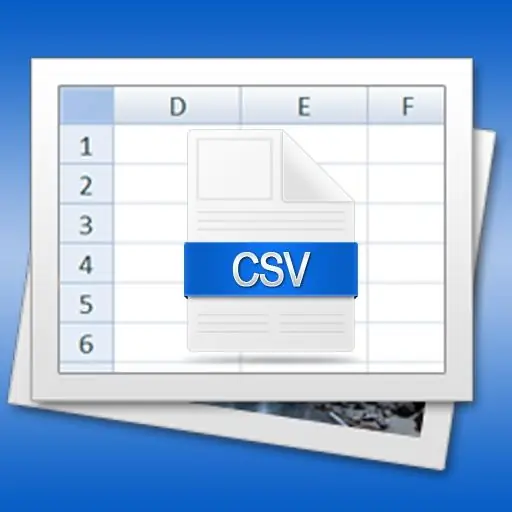
Instrucțiuni
Pasul 1
Utilizați cel mai simplu editor de text (cum ar fi Notepad) pentru a crea „manual” fișierul CSV. Dacă aveți nevoie de un fișier care să nu conțină date, salvați doar un document necompletat cu extensia CSV - de exemplu, data.csv.
Pasul 2
Separați conținutul coloanelor tabelului adiacente cu o virgulă dacă trebuie să introduceți unele date de tabel în fișier. Numele acestui format (CSV - Valori separate prin virgulă) este tradus din engleză ca „valori separate prin virgule”. Cu toate acestea, este mai convenabil și, prin urmare, este mai frecvent utilizat pentru a separa valorile cu punct și virgulă. Acest lucru se datorează faptului că în majoritatea țărilor care nu vorbesc limba engleză, este obișnuit să se utilizeze o virgulă ca separator între părțile întregi și fracționate ale numerelor reale.
Pasul 3
Plasați un singur rând de date tabulare pe linie în fișierul CSV. Adică terminatorul de linie este un separator de linie pentru tabelul conținut într-un astfel de fișier.
Pasul 4
Utilizați un editor de foi de calcul dacă nu doriți să creați singur fișierul CSV. Majoritatea programelor de foi de calcul pot citi și salva date în acest format. De exemplu, puteți utiliza o aplicație de birou Microsoft Excel 2007. După crearea (sau deschiderea) unei tabele în ea pe care doriți să o salvați într-un fișier CSV, faceți clic pe butonul Office mare și rotund din colțul din stânga sus al ferestrei editorului. În meniul care se deschide, accesați secțiunea „Salvați ca” și selectați elementul de jos - „Alte formate”. Acest element de meniu primește o „tastă rapidă” F12 - îl puteți utiliza.
Pasul 5
Extindeți lista derulantă „Fișiere de tip” și selectați linia „CSV (delimitată de virgule)”. Apoi, în câmpul „Nume fișier”, introduceți un nume, selectați o locație de stocare și faceți clic pe butonul „Salvați”.
Pasul 6
Răspundeți afirmativ (butoanele OK și Da) la întrebările pe care Excel le pune de două ori înainte de a salva fișierul. În acest fel, editorul va avertiza că formatul CSV nu acceptă capacitatea de formatare a textului, de a folosi „cărți” și „pagini”, formule în celule și alte opțiuni disponibile în formatele native ale acestui editor de foi de calcul.






